как установить пульт управления на смартфон для Smart TV?
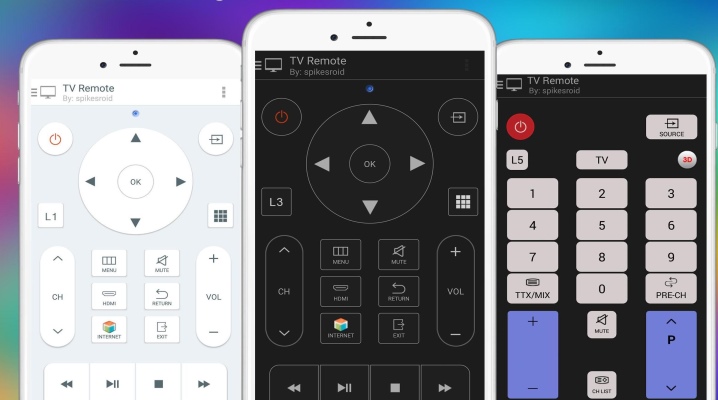
Современные телевизоры получают все больше функций, которые способны облегчить управление устройством. Одна из них – управление телевизором при помощи мобильного телефона. Он с легкостью сможет заменить вам обычный пульт, который постоянно теряется, в то время как телефон всегда рядом.
Рассмотрим, каким функционалом наделен пульт на телефон для телевизора LG, и можно ли считать его полноценной заменой настоящему пульту.
Возможности и функции
Само приложение, как утверждает разработчик, станет полноценной заменой настоящему пульту дистанционного управления и поможет управлять телевизором марки LG при помощи смартфона. Управление Smart TV также становится возможным.
В функциях данного приложения можно отметить:
- простой и понятный интерфейс;
- быстрый поиск необходимых каналов;
- отсутствие ненужных кнопок;
- перенос изображения с телевизора на смартфон;
- качественное подключение по Wi-Fi.
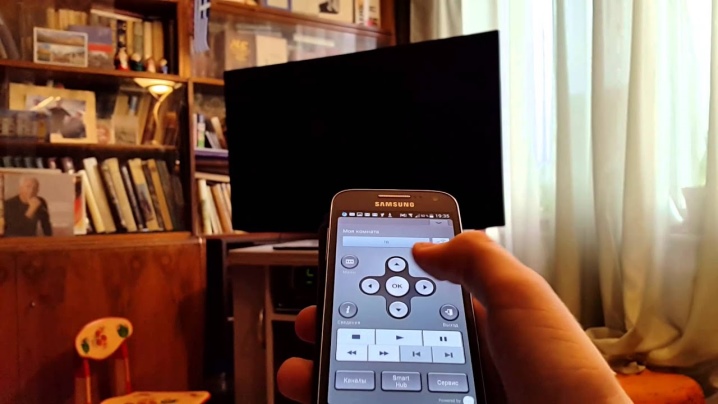
На главном экране органично расположена большая кнопка включения/выключения телевизора, кнопка перезагрузки пульта (при неполадках), кнопки переключения каналов и звуков громкости, а также несколько дополнительных кнопок: отключение звука, переключение режимов передачи, запись экрана на накопитель, перемотка назад/вперед/пауза и другие.
Стоит сказать, что приложение бесплатно распространяется по официальной лицензии LG TV, платных функций нет (предусмотрена только реклама).
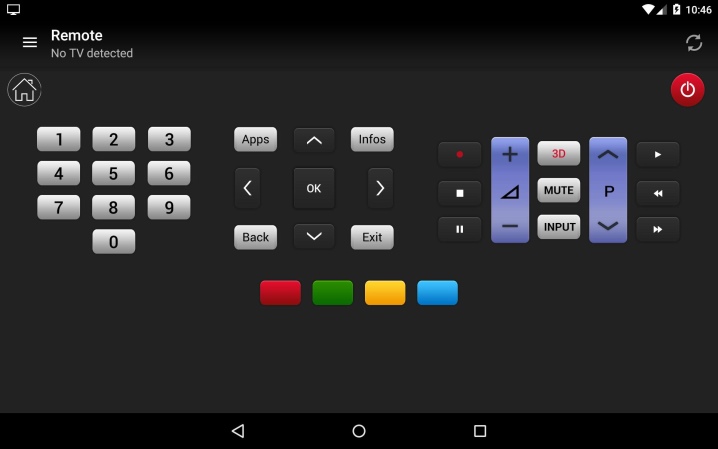
Как установить?
Обычно в установке такого программного обеспечения редко встречаются затруднения. Рассмотрим этот процесс более подробно.
Первым делом вам необходимо зайти в Play Market (если у вас Android) или в Apple Store (если у вас iOS). Приложение распространяется бесплатно по официальной лицензии на обе операционные системы. Однако выбор подобных программ на Android шире, нежели, например, на iPhone.
Зайдя в нужное место, в поисковой строке следует ввести «Пульт дистанционного управления для телевизора LG», после этого в результатах поиска выбрать нужный вариант. Отметим выбранный вариант, затем нажимаем кнопку «Скачать».
После того как установка завершится, и программа появится на рабочем столе вашего устройства, вам необходимо войти в нее, соединиться с телевизором и настроить.
Настройка заключается лишь в сопряжении телефона-пульта и самого телевизора. Зачастую доступно три способа: подключение по Wi-Fi-сети (подключаемся к нужной сети с обоих устройств, активируем соединение), подключение по Bluetooth (почти то же самое, что и по Wi-Fi) и LAN-подключение (принцип одинаков).
Как использовать?
Многие, скачивая подобное приложение, совершенно не знают, как им пользоваться. Мы постараемся исправить эту ситуацию.
Итак, при первом использовании приложения вас, скорее всего, попросят авторизоваться в нем либо связаться с аккаунтом LG (если такого нет, то завести). После данного процесса авторизации вам нужно будет соединиться с помощью Wi-Fi/Bluetooth с вашим телевизором.
После этого вас перекинет на главный экран, который будет выглядеть, подобно обычному пульту и иметь схожие с ним функции (переключение каналов, управление звуком и настройками и так далее).
В правом верхнем углу обязательно будет находиться большая красная кнопка, предназначенная для включения/выключения телевизора. А также на пульте с легкостью можно различить кнопки смены каналов, увеличения и уменьшения уровня звука, настройки, режимы просмотра и тому подобное. Чтобы «активировать» кнопку, нужно, как ни странно, просто нажать на нее, сигнал мгновенно передается по связному каналу, и телевизор реагирует на него.

О том, как управлять телевизором с помощью телефона, смотрите далее.
Пульт на телефон для Smart TV, Android TV
Первый раз, когда я установил пульт на телефон, мне показалось что это бесполезное приложение и сразу же его удалил. Кто бы мог подумать, что я разобью случайно свой пульт Д/У… На моём TV Box нет ни одной кнопки, и я даже не мог выключить устройство, молчу уже про переключение каналов.
Конечно же в данной ситуации меня выручило приложение «Пульт на телефон», которое полностью заменило родной пульт Д/У. Спустя какое-то время я купил новую лентяйку, но приложение теперь всегда у меня на смартфоне. Это очень удобно, например, когда устройство потеряется где-то в одеяле и т.д., всегда есть альтернатива.
В этой записи я подобрал для вас лучшие приложения «Пульт Д/У» для любого Smart TV (Android, LG, Samsung и др.). Думаю, однажды эта утилита в вашем телефоне станет просто незаменима. Выбирайте и устанавливайте:
Пульт для Android TV
Внимание! Это приложение только для Андроид ТВ и работать с обычной Андроид приставкой оно не будет, если у вас обычный ТВ Бокс, см. приложение (CetusPlay) ниже.
Хочу рассказать вам о крутом приложении от компании Google, которое так и называется «Android TV». Это небольшое приложение, которое делает имитацию родного пульта и даёт следующие возможности: полное управление ТВ, голосовой поиск, DPAD (влево, вправо, вниз, вверх и кнопка «ОК») сенсорная панель, клавиатура и другие функции:
Есть конечно и недостаток в этом приложении и заключается он в том, что нет кнопки включения/выключения. В остальном, в некоторых случаях даже лучше родного пульта.
Устанавливать рекомендую только из Google Play:
Пульт для Samsung Smart TV
Для Samsung Smart TV в Google Play тоже есть хороший пульт, который имеет 60+К. хороших оценок и более 10 млн. установок. Кстати, это универсальный пульт для любой серии Самсунг ТВ (C, D, E, F, H, J).
Установить можно в официальном магазине:
Пуль для LG Smart TV
Самое популярное приложение, которое мне только удалось найти, это «LG TV Plus». Проверить удалось только на 2 телевизорах и на обоих хорошо работало. Устанавливаем себе и проверяем:
В Google Play есть отзывы, что на некоторых устройствах не работает и если Вы столкнётесь с такой проблемой, установите другое приложение «Универсальный» (см. ниже).
Универсальный пульт
Это приложение совместимо почти со всеми телевизорами, потому оно и называется «пульт для любого телевизора». Вот список брендов, с которыми совместимо приложение (так заявляют разработчики):
Acer, Admiral, Aiwa, Akai, Alba, AOC, Apex, Asus, Atec, Atlanta, AudioSonic, AudioVox, Bahum, BBK, Beko, BGH, Blaupunkt, Bush, CCE, Changhong, Challenger, Chanllenger TV, Coby Colby, Comcats, Condor, Continental, Daewoo, Dell, Denon, Dick Smith, Durabrand, Dynex, Ecco, Echostar STB, Elekta, Element, Emerson, Fujitsu, Funai, GoldMaster, Gold Star Grundig, Haier, Hisense Hitachi Horizon, Humax Hyundai, LLO, Insignia, ISymphony, Jensen JVC, Kendo, Kogan, Kolin, Konda, LG, Logik, Loewe, Magnavox, Mascom, Medion, Medion TV, Micromax, Mitsai, Mitsubishi, Mystery, Nec, Next, Nexus, NFusion, Nikia, Niko, Noblex, OKI, Olevia, Onida, Orange, Orion, Palsonic, Panasonic, Philco, Philips, Pioneer, Polaroid, Prima, Promac, Proscan, RCA, Reliance, Rubin, Saba, Samsung, Sansui, Sanyo, Scott, SEG, Seiki, Shapp, Shivaki, Singer, Sinotec, Skyworth, Soniq, Sony, Supra, Sylvania, Symphonic, TataSky, TelStar, TCL, Teac, Technika, Telefunken, Thomson, Toshiba, Venturer, Veon, Vestel, Videocon, Vior, Vivax, Vizio, Vu, UMC, Wansa, Westinghouse, Wharfedale, Zenith.
Если не тяжело, отпишитесь в комментариях, работает ли у вас. Устанавливаем и пробуем:
CetusPlay- Android TV box
Прежде чем что-то рекомендовать, я устанавливаю себе и проверяю как работает приложение. Так вот, на проверки этого пульта я застрял на долго, так как там есть режим геймпада (джойстика). Не то, чтобы сильно удобно, но поиграть и TV Box мне все же удалось)).
Кроме геймпада в приложении есть режимы обычного пульта, сенсорной панели, режим мыши и конечно же все необходимые кнопки для работы с приставкой. Не могу сказать, что я в восторге, но приложение годное и больше 40 тыс. положительных отзывов подтвердят мои слова.
Установить придется 2 приложения. Первое устанавливаем на телефон:
А второе нужно установить на TV Box:
Для того, чтоб пульт начал работать, оба устройства должны быть подключены к одной сети WiFi. При первом запуске «CetusPlay» нужно будет выбрать вашу Андроид приставку, после чего можно пользоваться.
«Не пультом единым» или «Как превратить android-смартфон в ПДУ для LG Smart TV»
Не так давно проскавивал на хабре пост-сравнение систем Smart TV, в котором Alaunquirie писал про наш необычный пульт, которым ему довелось попользоваться. Пульт, конечно же, хорош, но не пультом единым управляется по-настоящему умный телевизор.Пользователи смартфонов на базе Android могут получить полный доступ к своему телевизору LG с функцией Smart TV, используя наше обновлённое приложение LG TV Remote App. Именно о нём сегодня и пойдёт речь, и если вы считаете, что в подобном приложении мало интересного, и топик рекламный – загляните под кат, и вы будете приятно удивлены. 😉
Чтобы изучить проблему пультостроения, пожалуй, стоит начать с изучения истоков дистанционного управления телевизором
Наверное, когда только появились системы дистанционного контроля (ещё проводные), они казались верхом эволюции удобства управления телевизором.
Хотя, глядя на картинку, сложно поверить, что этот пульт был удобным.
Правда, и сам телевизор был в то время маленьким и «пузатым», но это уже к делу отношения не имеет. Позже появились пульты на базе ИК-светодиодов и пульты передачи радиоволн, но их основная форма «кирпичика с кнопками» претерпевала лишь незначительные изменения в форме самого кирпичика и расположении кнопок на нём. Какой функционал был заложен изначально создателями в данный пульт, таким вы и довольствовались на протяжении всего срока службы данного телевизора.
Обычно, правда, сразу запихивают «всё, что есть», и от этого пульты начинают выглядеть странно и весить негуманно.
Чем заменить пульт от телевизора?
Мысль о замена пульта от телевизора на смартфон начала напрашиваться ровно в тот момент, когда появились умные телевизоры, а смартфоны стали такой же неотъемлемой частью современного общества, как автомобиль или интернет. На сенсорный экран можно вывести то, что нужно, а всё «дополнительное» легко спрятать в выдвижную панель, отдельный экран или подменю. Ну а хорошие мысли обычно кто-то да и воплощает, тем более, что у компании есть и опыт в смартфоностроении, и одна из лучших систем Smart TV на рынке.
LG Remote App
Приложение, который любой желающий может скачать в Google Play Market – куда больше, чем просто пульт дистанционного управления. Это – центр управления полётами и супермаркет в одном флаконе. Возможностей у данной платформы – море, практически весь Smart TV-контент можно контролировать с экрана вашего смартфона.
Главное меню, приложения и премиум-сервисы, контент через Smart Share, настройки и прочие возможности доступны прямо из приложения. Нет нужды даже открывать меню на телевизоре, вся информация — на экране девайса, находящегося у вас в руках.
Приложение поддерживает полнотекстовый универсальный поиск, которому всё равно, искать среди приложений, сервисов, игр или в программе передач: вводите первые буквы, выбираете то, что искали, и запускаете / читаете в одно касание. О не самом удобном вводе текста в браузере, апплетах социальных сетей и просто в календаре так же можно забыть – клавиатура вашего смартфона (или планшета, на планшетах-то тоже всё будет работать) становится основным методом ввода для телевизора. В случае же, если вам всё же понадобилась работа с экранным курсором – нет смысла откладывать смартфон в сторону. Виртуальный тачпэд (и, надеемся, в будущем – ещё и виртуальный пульт на основе акселлерометра) – к вашим услугам.
Помимо всего этого, данный «умный пульт» получает и возможности обратной связи: транслирование ТВ-передачи на смартфон или планшет (даже в другую комнату), скриншоты в любой момент времени и удобное управление телевизором в игровых приложениях и браузере, доступ ко всему необходимому в пару-тройку «кликов» по экрану без отрыва от воспроизведения текущего контента. Такое обычным пультам даже и не снилось.
Скачать и протестировать приложение вы можете в Google Play Store. Данное приложение совместимо со всеми моделями 2012 года, прошлогодние же телевизоры будут работать с упрощённым вариантом программы, LG TV Remote 2011.
Как использовать телефон как пульт для телевизора LG
 Современные модели телевизоров имеют все больше и больше полезных и удобных для пользователя функций. Одна из них — управлением телевизором с мобильного телефона вместо обычного телевизионного пульта.
Современные модели телевизоров имеют все больше и больше полезных и удобных для пользователя функций. Одна из них — управлением телевизором с мобильного телефона вместо обычного телевизионного пульта.
У разных производителей эта функция реализована по разному, по этому в этой статье мы расскажем только о том, как использовать мобильный телефон в качестве пульта для телевизора марки LG.
Для начала, вам стоит убедиться, что ваш телевизор поддерживает данную функцию, так как в большинстве старых телевизоров она не работает. Мы не будем рассматривать вариант переключения каналов через ИК-порт телефона, ведь в большинстве современных смартфонов его нет. Мы рассмотрим использование официальных приложений от производителей телевизоров, а конкретно приложение для телевизоров LG.
Для того, что бы данная функция работала, ваш телевизор как минимум должен иметь доступ к интернету, по кабелю или по Wi-Fi. Также, ваш телевизор и телефон должны быть подключены к одной домашней сети (т.е. к одному роутеру у вас дома).
Итак, для того, что бы подключить телефон в виде пульта к вашему телевизоре сделайте следующие действия.
Скачайте приложение на свой смартфон
Первым делом вам необходимо скачать приложение для управления вашим телевизором при помощи смартфона. Скачайте приложение LG TV Remote. Приложение бесплатное и имеет версию как для iOS, так и для Android (нажмите на название операционной системы вашего телефона что бы перейти в магазин Apple Store или Google Play).
Здесь стоит добавит, что если у вас телевизор 2011 года выпуска, то вам нужно скачать другое приложение — LG TV Remote 2011. Если же ваш телевизор 2014 года или новее — найдите и скачайте приложение LG TV Remote-webOS.
Запустите приложение и включите телевизор
Вторым пунктом включите телевизор и убедитесь, что он подключен к той же сети, что и ваш мобильный телефон (или планшет). Запустите приложение на вашем телефоне и нажмите на кнопку «Device Scan» для включения поиска телевизоров поблизости.

Выберите ваш телевизор
В результате поиска на экране мобильного телефона будут показаны все найденные телевизоры, подключенные к вашей домашней сети. Выберите нужный кликом на его название.

Введите код в приложение
После выбора желаемого телевизора на его экране появится сообщение с 6-ти значным кодом, который нужно ввести в приложение на мобильном телефоне для подтверждения прав.


После успешного введения кода устройства будут сопряжены и вы сможете использовать все основные функции вашего телевизора с телефона.
А если у вас все еще нет современного телевизора с доступом в интернет и прочими Wi-Fi, может быть самое время его приобрести, ведь сейчас они стоят достаточно недорого, например, здесь — notus.com.ua/Televizory. Телевизоры с каждым годом становятся все умнее и удобнее, и что бы пользоваться всеми современными фишками менять их на новые теперь приходится гораздо чаще, чем раньше.
© OchProsto.com